Sinulla ei ole lupaa tallentaa tähän sijaintiin [RATKAISTU]
Korjaa, että sinulla ei ole lupaa tallentaa tähän sijaintiin: (Fix you don’t have permission to save in this location: ) Jos kohtaat tämän virheen, et voi tallentaa tai muokata tiedostoja ja kansioita tietokoneellasi. Pääsyy tähän virheeseen näyttää olevan kiintolevy alustettu Windows NTFS -tiedostojärjestelmän aikaisemmassa versiossa ja sen jälkeen et ole alustanut levyä. Joka tapauksessa(Anyway) , nyt et voi alustaa koko kiintolevyä, joten olemme löytäneet vaihtoehtoisia ratkaisuja, jotka näyttävät korjaavan tämän ongelman. Tämä virhe tulee tyhjästä, kun työskentelet tietokoneellasi, saatat kohdata virheilmoituksen:
C:\Pircutres\File.jpg
You don’t have permission to save in this location.
Contact the Administrator to obtain permission.Would you like to save in the public pictures folder instead?
Yes or No.
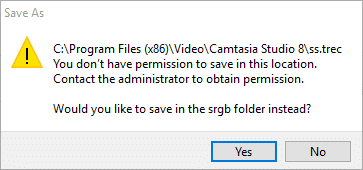
Kun yrität tallentaa tiedoston kiintolevylle tai flash-asemaan, saat yllä olevan virheen ja on kirjaimellisesti erittäin ärsyttävää, kun et pysty tallentamaan tiedostoa haluamaasi paikkaan omalla tietokoneellasi. Edes tiedostojen omistajuuden(Ownership) ottaminen ei näytä auttavan paljon
Sinulla ei ole lupaa tallentaa tähän sijaintiin [ RATKAISTU(SOLVED) ]
Muista luoda palautuspiste(create a restore point) siltä varalta, että jokin menee pieleen.
Tapa 1: Anna järjestelmänvalvojan oikeudet ryhmäjäsenyyteen(Method 1: Give Administrative Permissions in Group Membership)
1. Paina Windows Key + R ja kirjoita " netplwiz " (ilman lainausta) ja paina Enter avataksesi Käyttäjätilin asetukset.(User Account Settings.)

2. Valitse käyttäjätililuettelosta se, joka antaa virheen.

3. Kun käyttäjä on korostettu, napsauta Ominaisuudet.(click Properties.)
4. Vaihda nyt avautuvassa uudessa ikkunassa Ryhmän jäsenyys -välilehteen.(Group Membership tab.)
5. Näet siellä kolme vaihtoehtoa, nimittäin: Normaali(Standard) , Järjestelmänvalvoja(Administrator) ja muut. Muista valita Järjestelmänvalvojan vieressä oleva valintaruutu(select the checkbox next to Administrator) ja napsauta Käytä ja sitten OK.
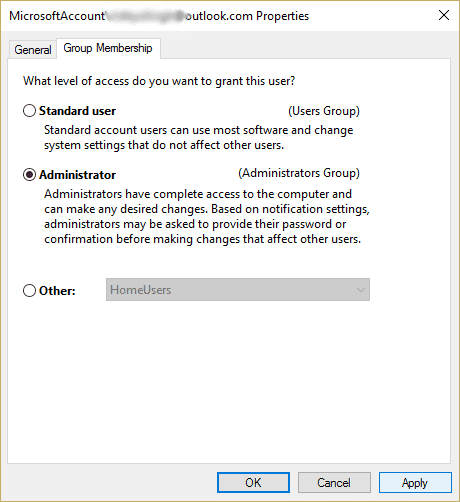
6. Tämä antaa sinulle täydellisen oikeuden tallentaa tai muuttaa tiedostojen käyttöoikeuksia Windows 10 PC(change file permissions in Windows 10 PC) :ssä ja muokata kaikkia tiedostoja ja kansioita järjestelmänvalvojan(Administrator) oikeuksin.
7. Sulje kaikki ja tämä korjaa sen, että sinulla ei ole oikeutta tallentaa tähän sijaintiin, joten yritä uudelleen tallentaa tiedosto.
Tapa 2: Muuta käyttöoikeuksia(Method 2: Change Permissions)
1.Siirry C:-asemaan(C: drive) , napsauta hiiren kakkospainikkeella ja valitse Ominaisuudet.(select Properties.)
2.Vaihda Suojaus-välilehteen( Security tab) ja napsauta Muokkaa-painiketta.(Edit button.)

3. Varmista, että valitset Täysi hallinta kotikäyttäjille ja järjestelmänvalvojalle.(Full control for home users and Administrator.)
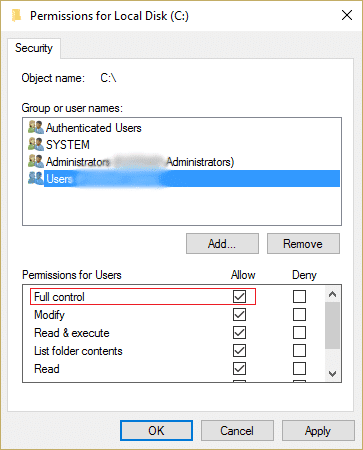
4. Napsauta Käytä ja sitten OK.
5. Napsauta uudelleen hiiren oikealla painikkeella C:-asemaa ja valitse Ominaisuudet.(Properties.)
6.Vaihda Suojaus-välilehteen( Security tab) ja napsauta sitten Lisäasetukset.(Advanced.)
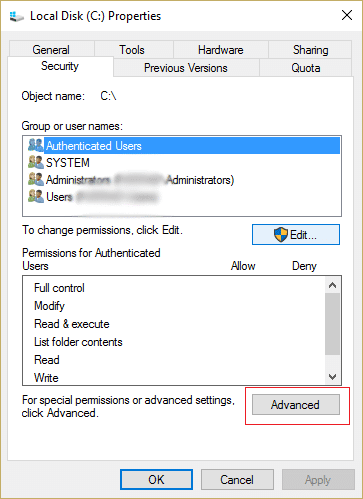
7. Napsauta nyt Suojauksen lisäasetukset(Advanced Security Settings) -ikkunassa Muuta käyttöoikeuksia.(Change permissions.)

8. Valitse käyttäjätili, joka antaa tämän virheen, ja napsauta sitten Muokkaa.( on Edit.)
9. Varmista, että valitset Perusoikeudet- kohdassa Täysi hallinta(Full Control) ja napsauta sitten OK(Click OK) .

10. Napsauta sitten Käytä ja sitten OK.
11.Sulje kaikki ja tallenna muutokset käynnistämällä tietokoneesi uudelleen.
Tämä vaihe näyttää korjaavan, että sinulla ei ole lupaa tallentaa tähän sijaintiin,(Fix you don’t have permission to save in this location) mutta jos tämä ei toimi sinulle, älä huoli, meillä on kiertotapa, jonka avulla voit tallentaa tiedoston haluamaasi paikkaan.
Tapa 3: Ratkaisu(Method 3: Workaround)
Jos et halua kokeilla mitään yllä lueteltua monimutkaista menetelmää, voit kokeilla tätä kiertotapaa, jonka avulla voit tallentaa tiedoston haluamaasi paikkaan.
Napsauta hiiren kakkospainikkeella(Right-click) pikakuvaketta, joka käynnistää ohjelman ja napsauta sitten Suorita järjestelmänvalvojana(Run as Administrator) käynnistääksesi ohjelman. Kun olet valmis, tallenna tiedosto haluamaasi paikkaan ja tällä kertaa voit tehdä tämän onnistuneesti.

Tapa 4: Alusta asema NTFS:ksi(Method 4: Format the drive as NTFS)
Älä alusta (Make)Windowsin(Windows) sisältävää asemaa, koska se poistaa kaiken asemasta.
1. Yksi Windows File Explorer painamalla Windows Key + E ja siirry kohtaan Tämä tietokone.
2. Valitse asema, jossa ongelma esiintyy, ja napsauta sitten hiiren kakkospainikkeella ja valitse Muotoile(Format) .
Huomautus: (Note:) Varmista(Make) , että et valitse Paikallista levyä(Local Disk) (C:), koska se sisältää Windowsin(Windows) .
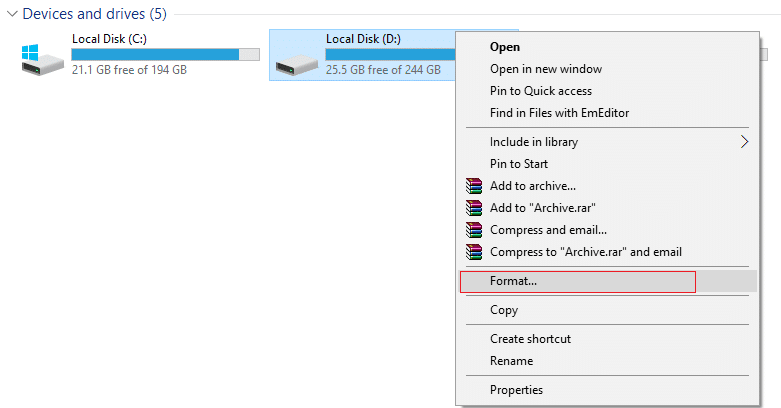
3. Valitse seuraavaksi luettelosta NTFS (oletus)(NTFS (default)) -tiedostojärjestelmä.

4. Napsauta Quick Format -valintaruutua(Quick Format check box) ja napsauta sitten Käynnistä.
5.Sulje kaikki ja yritä uudelleen tallentaa tiedosto haluamaasi paikkaan.
Jos ongelma jatkuu, vaikka olet yrittänyt kaikkia yllä olevia vaiheita, sinun on alustettava koko levysi NTFS -tiedostojärjestelmällä (oletus) ja asennettava sitten Windows korjataksesi ongelman pysyvästi.
Suositeltu sinulle:(Recommended for you:)
- Korjaa Tietokone käynnistyi uudelleen odottamatta tai havaitsi odottamattoman virheen(Fix The computer restarted unexpectedly or encountered an unexpected error)
- Korjaa Blue Screen -virhe Microsoft Edgessä(Fix Blue Screen error in Microsoft Edge)
- Kuinka luoda tyhjiä tiedostoja komentokehotteesta (cmd)(How to create empty files from the command prompt (cmd))
- Korjaa Sovellus ei alustunut kunnolla(Fix The application failed to initialize properly)
Siinä olet onnistuneesti korjannut, että sinulla ei ole lupaa tallentaa tähän sijaintiin. ( Fix you don’t have permission to save in this location.) Ota yhteyttä järjestelmänvalvojaan saadaksesi luvan. (Contact the Administrator to obtain permission.)mutta jos sinulla on vielä kysyttävää tästä oppaasta, kysy heiltä kommenttiosiossa.
Related posts
[RATKAISTU] 100 %:n levyn käyttö järjestelmän ja pakatun muistin mukaan
Windows Experience -indeksin jäätyminen [RATKAISTU]
USB-laite ei toimi Windows 10:ssä [RATKAISTU]
Virhe 1962: Käyttöjärjestelmää ei löytynyt [RATKAISTU]
Hiiren osoitin viivästyy Windows 10:ssä [RATKAISTU]
Windows 10:n kirkkausasetukset eivät toimi [RATKAISTU]
Korjaa, että Windows 10 ei käynnisty USB:ltä [RATKAISTU]
[RATKAISTU] WiFi-yhteys, mutta ei Internetiä Windows 10:ssä
Windows ei voi suorittaa purkamisvirhettä [RATKAISTU]
[RATKAISTU] Odottamaton Store Exception BSOD Windows 10:ssä
Steam viivästyy ladattaessa jotain [RATKAISTU]
[RATKAISTU] Tiedosto tai hakemisto on vioittunut eikä sitä voi lukea
Korjaa Nexus Mod Managerin kirjautumisvirhe [RATKAISTU]
HDMI-portti ei toimi Windows 10:ssä [RATKAISTU]
Windows 10 jumiutuu käynnistyksen yhteydessä [RATKAISTU]
Photo App kaatuu jatkuvasti Windows 10:ssä [RATKAISTU]
Kannettavan tietokoneen näppäimistö ei toimi kunnolla [RATKAISTU]
Näytönohjain lakkasi vastaamasta ja on korjannut virheen [RATKAISTU]
Auta! Näytön ylösalaisin tai sivuttain -ongelma [RATKAISTU]
[RATKAISTU] Windows 10 jäätyy satunnaisesti
